Microsoft Teams怎么发送表情?Microsoft Teams发送表情教程
1、首先我们打开APP,在群聊界面选择左下角红框内的图标。
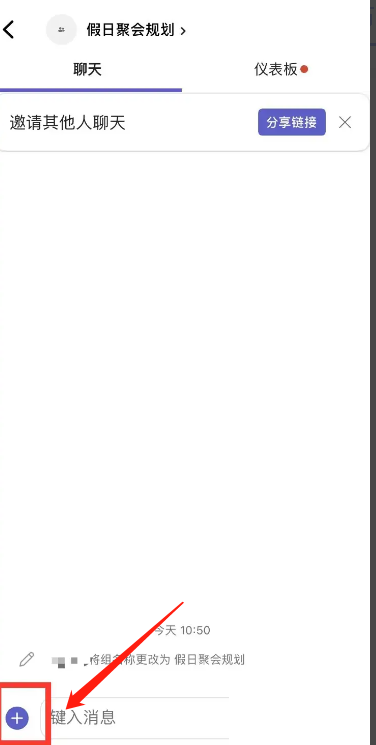
2、然后我们选择红框内的【笑脸】图标。
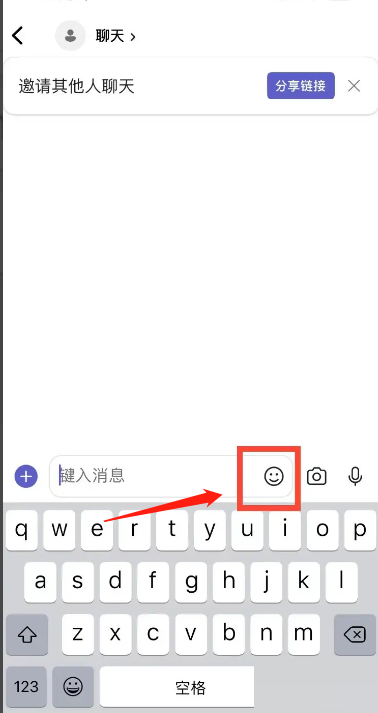
3、最后我们选择表情进行发送即可。
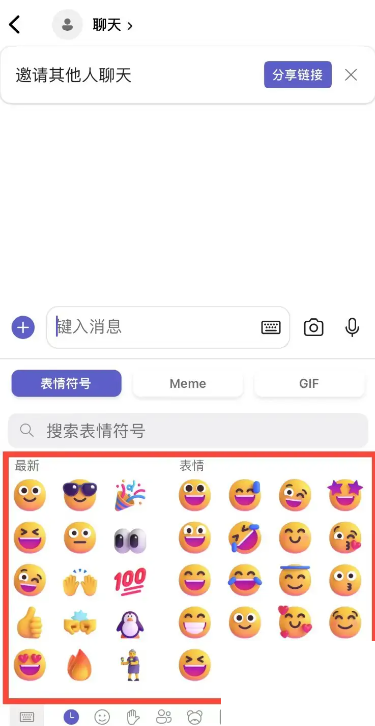
谢谢大家的观看,更多精彩教程请关注新媒体软件园!
Microsoft Teams怎么发送表情?Microsoft Teams发送表情教程
1、首先我们打开APP,在群聊界面选择左下角红框内的图标。
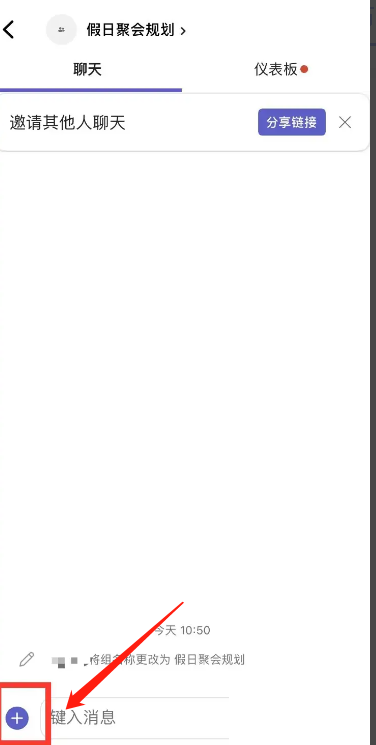
2、然后我们选择红框内的【笑脸】图标。
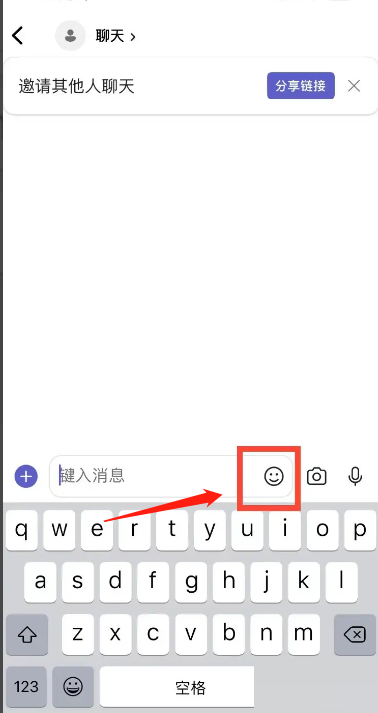
3、最后我们选择表情进行发送即可。
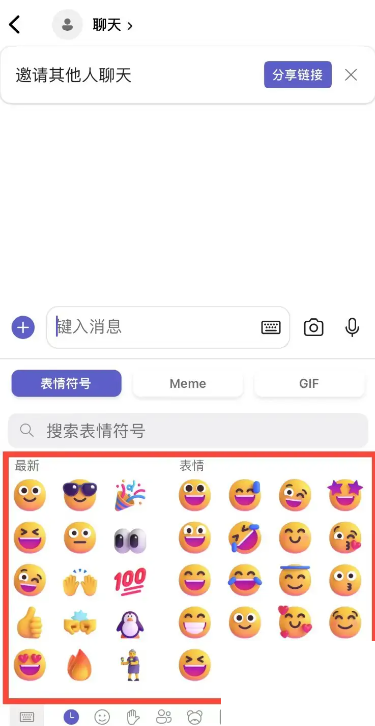
谢谢大家的观看,更多精彩教程请关注新媒体软件园!